摘要
开发一个功能提交了多次代码,现在需要比较最终的提交和某次提交的差异并进行静态代码检查。用到了BeyondCompare和CppCheck软件。但是有个问题,BeyondCompare不能把差异项导出,于是乎花了两个小时写了个辅助工具。
使用说明
第一步,检出两次代码到两个文件夹。
点击展开,Ctrl+A全选,鼠标右击选择复制文件名
第二步 粘贴到MoveFile.exe 小工具
第三步,过滤+指定输出路径,最后点击拷贝
小工具可直接运行的版本
链接:https://pan.baidu.com/s/1YBw-BZfZsDSS5RZ0-i-pFA?pwd=3b8x
提取码:3b8x
源码
https://github.com/BaotongYang/MoveFile.git
工具还有许多功能待完善
欢迎评论派活










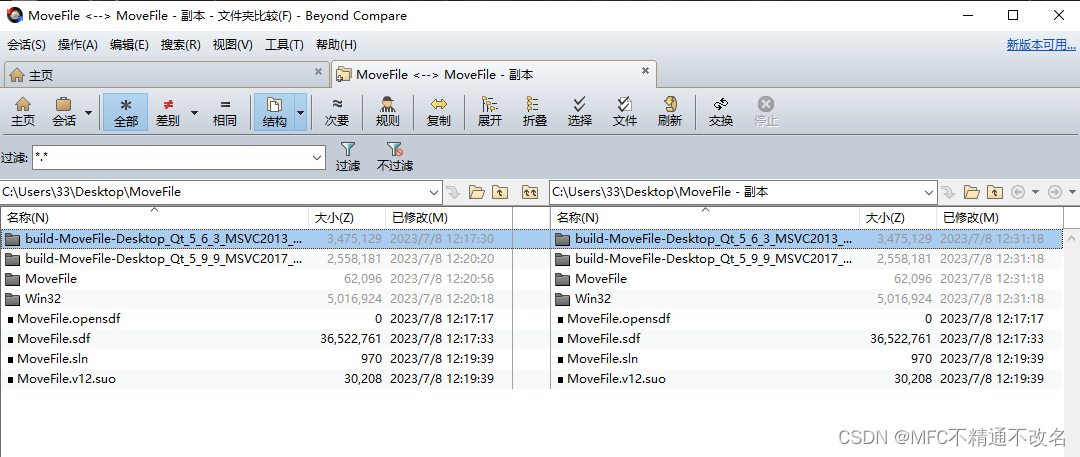
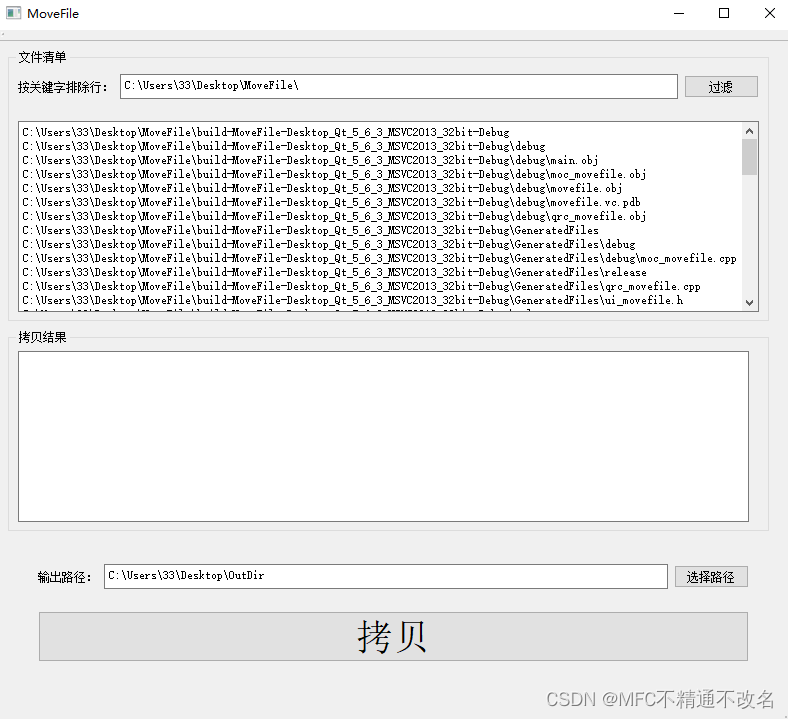
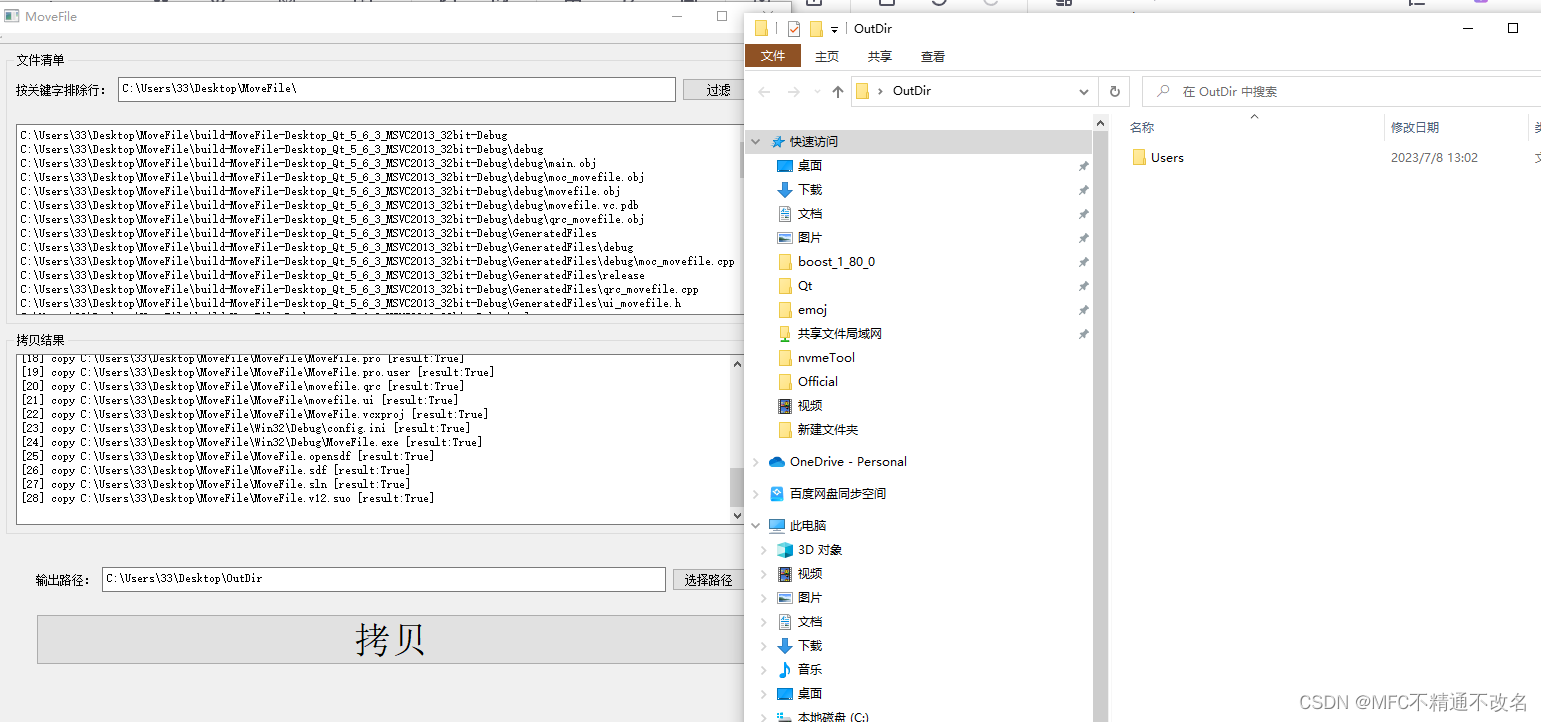














 6776
6776











 被折叠的 条评论
为什么被折叠?
被折叠的 条评论
为什么被折叠?








